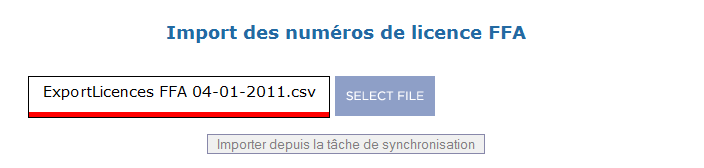Module pour importation : Différence entre versions
(→Création de l'import de mise à jour des soldes et code d'export des comptes utilisateur d'un type de compte donné) |
m (→Mise à jour des soldes et code d'export des comptes utilisateur d'un type de compte donné) |
||
| Ligne 288 : | Ligne 288 : | ||
*Valider | *Valider | ||
| − | =Mise à jour des soldes et code d'export des comptes | + | =Mise à jour des soldes et code d'export des comptes Clients= |
On part sur la base d'un fichier CSV ayant cette structure : | On part sur la base d'un fichier CSV ayant cette structure : | ||
| Ligne 294 : | Ligne 294 : | ||
Dupont;Jean;412000;0.00;87.14 | Dupont;Jean;412000;0.00;87.14 | ||
Durand;Pierre;411000;0.00;754.84</pre> | Durand;Pierre;411000;0.00;754.84</pre> | ||
| − | |||
| − | |||
==Création du champ additionnel "Type de compte à mettre à jour"== | ==Création du champ additionnel "Type de compte à mettre à jour"== | ||
Dans '''Admin > Utilisateurs> Imports > Champ(s) additionnel(s)''' : | Dans '''Admin > Utilisateurs> Imports > Champ(s) additionnel(s)''' : | ||
| − | *Renseigner | + | *Renseigner '''Nom''' (le champ précédé d'un $) avec "accountTypeId" |
| − | *Renseigner | + | *Renseigner '''Intitulé''' avec "Type de compte à mettre à jour" |
| − | *Renseigner | + | *Renseigner '''Type de valeur''' avec '''dbObject::AccountType''' |
| − | *Cliquer sur | + | *Cliquer sur '''Ajouter''' |
| − | ==Création de l'import de mise à jour des soldes et code d'export des comptes Clients | + | ==Création de l'import de mise à jour des soldes et code d'export des comptes Clients== |
Dans '''Admin > Utilisateurs > Imports > Créer/Modifier''' : | Dans '''Admin > Utilisateurs > Imports > Créer/Modifier''' : | ||
| − | *Cliquer sur | + | *Cliquer sur '''Ajouter''' |
*Mettre comme intitulé "Mise à jour des soldes des comptes clients" | *Mettre comme intitulé "Mise à jour des soldes des comptes clients" | ||
*Mettre comme [[#Formule_de_rapprochement|formule de rapprochement]] : | *Mettre comme [[#Formule_de_rapprochement|formule de rapprochement]] : | ||
| Ligne 323 : | Ligne 321 : | ||
AND account.account_type=$accountTypeId | AND account.account_type=$accountTypeId | ||
AND person.id=$person_id;</sql> | AND person.id=$person_id;</sql> | ||
| − | *Sélectionner le | + | *Sélectionner le type de compte '''Clients''' pour le champ '''$accountTypeId (Type de compte à mettre à jour)''' |
*Valider | *Valider | ||
| + | |||
| + | ==Utilisation de l'import de mise à jour des soldes et code d'export des comptes Clients== | ||
| + | |||
| + | Dans '''Admin > Utilisateurs > Imports > Mise à jour des soldes des comptes clients''' : | ||
| + | *Sélectionner '''UTF-8''' dans le champ '''Jeu de caractère CSV par défaut''' | ||
| + | *Importer le fichier CSV pour détecter qui doit être remis à jour | ||
| + | *Sélectionner les utilisateurs désirés | ||
| + | *Cliquer sur '''Mettre à jour''' pour déclencher la mise à jour des comptes clients des utilisateurs désirés | ||
Version du 10 janvier 2013 à 14:34
Sommaire
- 1 Présentation
- 2 Formule de rapprochement
- 3 Formule de test de mise à jour
- 4 Formule de mise à jour
- 5 Tableau de synchronisation
- 6 Mise en place de requêtes d'import pour SMILE
- 7 Import d'utilisateurs avec affectation de profil
- 8 Mise à jour des soldes et code d'export des comptes Clients
Présentation
Cette fonction est disponible à partir de la version 3.0
Le module d'import permet d'importer et de synchroniser de manière automatique la table des utilisateurs OpenFlyers ainsi que leurs validités à partir d'un fichier externe.
Ce module trouve notamment son application pour la synchronisation avec le fichier SMILE de la Fédération Française Aéronautique.
Ce module est décomposé en 3 étapes :
- Le rapprochement qui permet de faire correspondre les lignes d'un fichier à importer avec la base de données OpenFlyers
- Le test de mise à jour qui permet de déterminer, pour les lignes rapprochées, si une mise à jour de la ligne correspondante dans la base OpenFlyers est préconisée ou non
- La mise à jour qui effectue des requêtes déterminées dans la base OpenFlyers pour les lignes qui ont été déterminées comme devant être mises à jour
Le processus d'import peut fonctionner de façon complétement automatique (via une synchronisation journalière à partir d'une source de données extérieure accessible via internet), de façon semi-automatique (la récupération des données est transparente et déclenchée par une simple validation sur un bouton, puis un tableau liste les lignes à synchroniser et une nouvelle validation permet de déclencher la mise à jour) ou de façon complétement manuellement (la récupération des données se fait alors par upload manuel et les lignes à mettre à jour peuvent être sélectionner ou dé-sélectionner manuellement).
Formule de rapprochement
Le but est de trouver les utilisateurs se trouvant dans la base de données ayant des données semblables à ceux se trouvant dans le fichier. Nous allons donc compléter une formule de rapprochement pour effectuer cela.
Nous allons faire un rapprochement sur le nom et le prénom par une égalité. La formule de rapprochement est donc :
person::stripChars(CONCAT(#nom,#prnom)) = stripChars(CONCAT(person.last_name,person.first_name))
#nom correspond au champ "Nom" du fichier. #prnom correspond au champ "Prénom" du fichier. Ces variables sont affichées sur le tableau, en seconde ligne d'entête.
stripChars est une fonction faite maison permettant de retirer tout ce qui est tiret et espace d'un nom afin de faire un meilleur rapprochement entre le fichier et la base de données.
Lors d'un import, des lignes rouges du tableau généré passeront en orange. Les lignes oranges représenteront les utilisateurs rapprochés.
Formule de test de mise à jour
Une fois que nous avons les utilisateurs rapprochés, nous allons appliquer un autre filtrage : nous voulons les utilisateurs ayant une validité X qui a expiré. Il est possible d'utiliser des variables comme $validityId (en supposant que la variable $validityId a été précédemment créée et qu'une valeur lui a été affecté).
La requête de filtrage, appelée formule de test de mise à jour, est ainsi :
SELECT person.id, IF(validity.expire_date > '2010-12-31',1,0) FROM person LEFT JOIN validity ON validity.person_id=person.id WHERE validity.validity_type_id=$validityId
Le résultat fera rafraîchir le tableau généré. Des lignes oranges passeront en couleur verte et seront automatiquement cochées. Ces lignes vertes représentent les utilisateurs dont leur validité a expirée.
Ainsi, nous nous retrouvons avec 3 couleurs possibles qui correspondent à un code couleur.
Formule de mise à jour
Ensuite, nous allons mettre à jour les validités de ces utilisateurs. Nous laissons le tableau comme tel, nous ne cocherons ou décocherons aucune ligne. Seules les lignes vertes seront mises à jour (si une ligne orange est cochée manuellement, elle passera en verte pour indiquer quelle sera affectée par la mise à jour).
Nous supposons que la variable $validityId a déjà été créée et qu'elle correspond à la validité "FFA". La variable $person_id prendra l'id de l'utilisateur en base (c'est une variable prédéfinie dans notre moteur). La formule de mise à jour qui va être utilisée est :
INSERT INTO `validity` (`person_id`, `validity_type_id`, `expire_date`, `ident_value`) VALUES ('$person_id', '$validityId', '2011-12-31', '#nlicence') ON DUPLICATE KEY UPDATE `expire_date` = '2011-12-31', `ident_value` = #nlicence;
Cette requête va mettre à jour la date d'expiration de la validité X choisie des utilisateurs (représentés en ligne verte sur le tableau). Si un utilisateur ne possédait pas de validité X, celle-ci lui sera créée en lui complétant le numéro de licence (variable #nlicence, la valeur est récupérée depuis le tableau généré).
Un retour de message alertera du nombre de validités mises à jour : ce nombre sera de 0 au minimum et du nombre de lignes vertes cochées au maximum. S'il y avait 5 lignes vertes et que l'alerte nous indique que 4 validités seulement ont été mises à jour, cela signifie que la validité d'un utilisateur n'avait pas besoin d'être remise à jour.
Tableau de synchronisation
Code couleur
Les lignes du tableau de synchronisation peuvent avoir 3 couleurs :
- vert-sélectionnée par défaut : rapprochement effectué, mise à jour recommandée
- rouge-non sélectionnable : rapprochement impossible : impossible d'associer la ligne du fichier importé avec une entrée utilisateur en base de données
- orange-sélectionnable mais non sélectionnée par défaut : rapprochement effectué, mais mise à jour non préconisée (l'utilisateur est déjà à jour)
Mise en place de requêtes d'import pour SMILE
Nous partons sur la base d'un fichier CSV à importer qui a cette structure :
"N° licence";"Date de saisie";"Code renouvellement";"Date renouvellement";"Nom";"Prénom";"Date de naissance";"Sexe"; 417965;02/01/10;"OK-RAC";02/01/10;"DUPONT";"CHRISTOPHE";26/02/70;"M";
Le but est de mettre à jour la validité "Licence FFA" que nous allons créer pour chacun des utilisateurs renseignés dans ce fichier.
La synchronisation peut s'opérer de 2 façons possibles selon le processus défini au sein de la structure aéronautique :
- Si les adhérents paient directement la FFA (chèque à l'ordre de la FFA), alors aucun mouvement comptable n'est à enregistrer dans OpenFlyers. Il en est de même, si OpenFlyers ne gère pas la comptabilité de la structure aéronautique. Dans ces cas de figure, la synchronisation consiste simplement à mettre à jour la validité FFA.
- Si les adhérents paient leur cotisation FFA à la structure aéronautique (chèque à l'ordre de la structure aéronautique) et que la gestion des comptes pilotes est faite dans OpenFlyers, alors il faut enregistrer en comptabilité les mouvements permettant de suivre les flux financiers.
Dans les 2 cas, certaine opération ne change pas : la "prise de licence FFA" devra être saisie dans SMILE. Cette opération peut être soit réalisée par l'adhérent lui-même soit centralisée par la structure aéronautique (auquel cas, les adhérents doivent remplir un formulaire papier).
- Dans le cas "2" (=paiement de la licence FFA à la structure aéronautique), l'encaissement du paiement devra être saisi dans OpenFlyers (cette opération peut être faite par l'adhérent lui-même : il s'agit pour l'adhérent de saisir un simple encaissement sur son compte pilote)
- Dans les 2 cas la mise en place d'une synchronisation par import du fichier SMILE est recommandée. Elle passe par des actions communes puis des actions spécifiques qui ont pour objet :
- De mettre à jour uniquement la validité "licence FFA" (cas 1)
- De mettre à jour la validité "licence FFA" ET de générer les écritures de vente correspondante de cette même validité (cas 2)
De plus, afin de mieux sécuriser le rapprochement des bases de données, nous préconisons d'effectuer un premier rapprochement sur les couples (nom, prénom) afin de générer les validités "licence FFA" puis d'effectuer les opérations de mise à jour non plus sur ces couples mais sur le numéro de licence FFA.
Actions communes
Création de la validité "licence FFA"
Dans Admin/Types de validités :
- En bas de la page, dans le champ texte à gauche du bouton "Ajouter un type de validités", renseigner "Licence FFA"
- Cliquer sur le bouton "Ajouter un type de validités"
- Activer pour ce type de validité l'option "Soumise à échéance" (permet de renseigner la date butoir de cette validité)
- Activer pour ce type de validité l'option "Gestion du code identifiant" (permet de renseigner le numéro de licence FFA)
- Eventuellement activer "Validité bloquante pour la saisie des vols" (intéressant uniquement en mode ouverture+fermeture de vols)
Création des autres "validités FFA"
Dans le cas où le but est uniquement de contrôler que l'adhérent est à jour de sa cotisation, il n'est pas indispensable de créer les autres "validités FFA". C'est néanmoins recommandé car cela permet d'avoir une visibilité aussi bien pour l'adhérent que pour les gestionnaires sur ces éléments.
Donc, dans le cas où on crée les autres "validités FFA", il faut répéter l'opération de création de "licence FFA" pour les validités suivantes mais sans activer la "Gestion du code identifiant" :
- Assurance IA FFA de base
- Abonnement INFO-PILOTE
- Assurance FFA Plus option A
- Assurance FFA Plus option B
- RC Instructeurs FI-FE
- Assurance individuelle FI-FE
Création du champ additionnel "licenceFFAId"
Dans Admin/Utilisateurs/Imports/"Champ(s) additionnel(s)" :
- Renseigner "Nom" (le champ précédé d'un $) avec "licenceFFAId"
- Renseigner "Intitulé" avec "licence FFA"
- Renseigner "Type de valeur" avec dbObject::ValidityType
- Cliquer sur "Ajouter"
Création des autres champs additionnels "FFA"
Dans le cas où les autres types de validités FFA ont été créées, il faut alors également créer les autre champs additionnels suivants sur le modèle du champ additionnel "licenceFFAId" :
- AssuranceIAFFAId
- AbonnementIPId
- AssuranceFFAAId
- AssuranceFFABId
- RCInstructeurId
- AIInstructeurId
Paramétrage des imports des numéros de licence FFA
Dans Admin/Utilisateurs/Imports/"Créer/Modifier" :
- Cliquer sur "Ajouter"
- Mettre comme intitulé "Import des numéros de licence FFA"
- Mettre comme formule de rapprochement :
person::stripChars(CONCAT(#nom,#prnom)) = stripChars(CONCAT(person.last_name,person.first_name))
- Mettre comme formule de test de mise à jour :
SELECT person.id, 1 FROM person LEFT JOIN merge_data ON person.id=merge_data.person_id LEFT JOIN validity ON merge_data.person_id=validity.person_id AND validity.validity_type_id=$licenceFFAId WHERE merge_data.person_id IS NOT NULL
- Mettre comme formule de mise à jour :
INSERT INTO `validity` (`person_id`, `validity_type_id`, `ident_value`, `expire_date` ) VALUES ('$person_id', '$licenceFFAId', '#nlicence', '2010-12-31') ON DUPLICATE KEY UPDATE `ident_value` = #nlicence;
- Sélectionner "Licence FFA" pour "$licenceFFAId (licence FFA)"
- Répéter cette mise en correspondance pour les autres champs
- Valider
Import des numéros- de licence FFA
- Exporter côté SMILE l'exercice de l'année.
- Retourner dans OpenFlyers
- Aller dans Admin/Utilisateurs/Imports/Import des numéros de licence FFA
- Sélectionner ISO-8859-1 dans le champ Jeu de caractère CSV par défaut
- Cliquer sur l’icône Importer à droite du champ
- Sélectionner le fichier précédemment exporté depuis SMILE
- Patienter une quinzaine de secondes (une icône animée aide à cela)
- Lorsque le tableau s'affiche (avec normalement quasiment que des lignes vertes), noter les noms des personnes sur les lignes rouges (il s'agit de personnes qui n'ont pas pu être rapprochées: écriture du nom ou du prénom différemment) et pour lesquelles il faudra justement créer à la main la validité "licence FFA" pour les rapprochements ultérieurs
- Aller tout en bas du tableau et cliquer sur le bouton "Mettre à jour"
- Il ne reste plus qu'à aller dans Utilisateurs/Types de validités, cliquer sur l'icône "Liste" du type de validité "Licence FFA" pour vérifier que tout c'est bien passé : chaque adhérent doit disposer maintenant d'une validité "licence FFA" avec son numéro de licence FFA et une date d'échéance au 31/12/2010.
Exporter depuis SMILE
- Se connecter à SMILE en tant que "club"
- Aller dans Exportation de données > liste complète des licenciés
- Cocher Licenciés récents
- Cliquer sur l’icône Excel
- Puis, depuis OpenOffice ou Excel, Enregistrer l'export excel sous csv avec comme séparateur ';'
Mise à jour simple de la validité "licence FFA"
Les actions communes doivent avoir été réalisées au préalable.
A documenter
Synchronisation de la validité "licence FFA" et génération des écritures comptables associées
Le but est de facturer l'achat et/ou le renouvellement de la validité "Licence FFA" pour chacun des adhérents concernés en plus de la mise à jour de leur validité "licence FFA".
Les actions communes doivent avoir été réalisées au préalable.
Procédure de création de tarification
Création du compte fournisseur "FFA"
Dans Admin/Comptes/Lister les comptes/Comptes fournisseur :
- Renseigner "Nom" avec "FFA"
- Renseigner Compte d'export" avec "401FFA"
- Cliquer sur "Ajouter"
Création des types de vente
Dans Admin/Ventes/Types de vente, créer le type de vente "Licence FFA" :
- Renseigner "Nom" avec "Licence FFA"
- Laisser "Unité" sur "Sans unité"
- Laisser "Echelle de précision" sur 0
- Ne pas activer l'option "Vente libre" : cela donnerait la possibilité aux adhérents d'acheter directement la validité "licence FFA" par le biais d'OpenFlyers alors qu'il faut forcément faire une saisie dans SMILE pour que celle-ci soit prise en compte par la FFA.
- Cliquer sur "Ajouter"
- Répéter cette opération de création avec les types de vente suivant :
- Abonnement INFO-PILOTE
- Assurance FFA Plus option A
- Assurance FFA Plus option B
- Assurance IA FFA de base
- Assurance individuelle FI-FE
- RC Instructeurs FI-FE
Création des ventes
- Si cela n'est pas fait, activer le droit "vente pour tous" pour le profil utilisé pour cette mise en place
Dans Admin/Ventes/Tarification des ventes, créer la vente "Licence FFA" :
- Cliquer sur "Ajouter une ligne de tarification"
- Renseigner "Nom" par "Licence"
- Renseigner "Formule" par le prix tarifaire. Par exemple, 1 (la valeur ne sera pas prise en compte dans l'import : c'est le tarif indiqué dans le fichier csv qui sera utilisé)
- Sélectionner "Licence FFA" dans "Type de vente"
- Sélectionner "Compte membre" en "Type de compte à débiter"
- Sélectionner "Compte fournisseur" en "Type de compte à créditer" puis choisir "FFA" en "Compte fournisseur à créditer"
- Cliquer sur "Valider"
- Répéter cette opération pour les ventes :
- Assurance IA FFA
- Abonnement INFO-PILOTE
- Assurance FFA Option A
- Assurance FFA Option B
- RC Instructeurs FI-FE
- Assurance Individuelle Instructeur
Création des ventes de validités
Dans Admin/Ventes/Validités à vendre, créer la vente de validité "Licence FFA" :
- Renseigner "Tarification" avec "Licence"
- Renseigner "Validité" avec "Licence FFA"
- Renseigner "Formule de création" avec la date d'échéance à mettre par défaut lors de l'achat de la validité. Par exemple "2011-12-31" (format anglo-saxon)
- Renseigner "Formule de mise à jour" avec la date d'échéance à mettre par défaut lors du renouvellement de validité. Par exemple "2011-12-31" (format anglo-saxon)
- Cliquer sur "Ajouter"
- Répéter cette opération pour les ventes de validités :
- Assurance IA FFA
- Abonnement INFO-PILOTE
- Assurance FFA Option A
- Assurance FFA Option B
- RC Instructeurs FI-FE
- Assurance Individuelle Instructeur
Une validité ne peut être associée qu'à une seule règle de tarification.
Création de l'import SMILE avec tarification
Dans Admin/Utilisateurs/Imports/"Créer/Modifier" :
- Cliquer sur "Ajouter"
- Mettre comme intitulé "Import SMILE avec écritures comptables"
- Mettre comme formule de rapprochement :
validity::TRIM(LEADING '0' FROM #nlicence) = validity.ident_value
- Mettre comme formule de test de mise à jour :
SELECT person.id, IF(validity.expire_date < '2011-01-01' OR validity.expire_date IS NULL,1,0) FROM person LEFT JOIN validity ON validity.person_id=person.id WHERE validity.validity_type_id=$licenceFFAId UNION ALL SELECT person.id, 1 FROM person LEFT JOIN validity ON validity.person_id=person.id AND validity_type_id=$licenceFFAId WHERE validity_type_id IS NULL
- Mettre comme formule de mise à jour :
CALL saleValidity($licenceFFAId, $person_id, '#lic'); CALL saleValidity($AssuranceIAFFAId, $person_id, '#assuranceiadebase'); CALL saleValidity($AbonnementIPId, $person_id, '#abonnementinfopilote'); CALL saleValidity($AssuranceFFAAId, $person_id, '#ffaplusoptionacapitalde50000'); CALL saleValidity($AssuranceFFABId, $person_id, '#ffaplusoptionbcapitalde100000'); CALL saleValidity($RCInstructeurId, $person_id, '#rcinstructeursfife'); CALL saleValidity($AIInstructeurId, $person_id, '#assuranceindividuellefife');
- Sélectionner "Licence FFA" pour "$licenceFFAId (licence FFA)"
- Répéter cette mise en correspondance pour les autres champs
- Valider
Import d'utilisateurs avec affectation de profil
On part sur la base d'un fichier CSV ayant cette structure :
nom;prenom;email;adresse postale;code postal;ville;etat;pays;telephone fixe domicile;telephone travail;telephone portable;sexe;date naissance;nationalite Dupont;Jean;jean.dupont@test.fr;1 rue Qui Vive;33000;Bordeaux;;France;0102030406;;0606060606;M;1960-05-14;FR Durand;Pierre;pierre.durand@test.fr;;;;;;;;;;;FR
Remarques :
- Les utilisateurs qui vont s'afficher en vert sont ceux qui n'existaient pas. Ceux en orange représentent ceux déjà existant.
- Lors de l'ajout d'un nouveau utilisateur, l'identifiant créé automatiquement correspondra à la première lettre du prénom suivi du nom. Tout élément non alphanumérique sera éliminé de l'identifiant.
- Le mot de passe par défaut sera l'identifiant
- Lors de la mise à jour d'un utilisateur, seulement les données de leur fiche personnelle seront mis à jour (e-mail, adresse, numéro de téléphone, sexe, date de naissance, nationalité). Puis le profil à affecter sera ajouté en plus de ceux déjà existant.
- Dans le fichier d'import :
- Le format du sexe doit correspondre M pour homme et F pour femme.
- La date de naissance doit être auformat AAAA-MM-JJ.
- Lors d'une tentative d'importation, sélectionner UTF-8 dans le champ Jeu de caractère CSV par défaut.
Création du champ additionnel "Profil à affecter"
Dans Admin > Utilisateurs> Imports > Champ(s) additionnel(s) :
- Renseigner "Nom" (le champ précédé d'un $) avec "profileId"
- Renseigner "Intitulé" avec "Profil à affecter"
- Renseigner "Type de valeur" avec dbObject::Profile
- Cliquer sur "Ajouter"
Création de l'import d'utilisateurs avec affectation de profil
Dans Admin > Utilisateurs > Imports > Créer/Modifier :
- Cliquer sur "Ajouter"
- Mettre comme intitulé "Import d'utilisateurs avec affectation de profil"
- Mettre comme formule de rapprochement :
person::stripChars(CONCAT(#nom,#prenom)) = stripChars(CONCAT(person.last_name,person.first_name))
- Mettre comme formule de test de mise à jour :
SELECT id, 0 FROM person UNION SELECT null, 1
- Mettre comme formule de mise à jour :
createOrUpdateUser($person_id, $profileId, '#prenom', '#nom', '#email', '#adressepostale', '#codepostal', '#ville', '#etat', '#pays', '#telephonefixedomicile', '#telephonetravail', '#telephoneportable', '#sexe', '#datenaissance', '#nationalite');
- Sélectionner le profil désiré pour "$profileId (Profil à affecter)"
- Valider
Mise à jour des soldes et code d'export des comptes Clients
On part sur la base d'un fichier CSV ayant cette structure :
nom;prenom;compte export;debit;credit Dupont;Jean;412000;0.00;87.14 Durand;Pierre;411000;0.00;754.84
Création du champ additionnel "Type de compte à mettre à jour"
Dans Admin > Utilisateurs> Imports > Champ(s) additionnel(s) :
- Renseigner Nom (le champ précédé d'un $) avec "accountTypeId"
- Renseigner Intitulé avec "Type de compte à mettre à jour"
- Renseigner Type de valeur avec dbObject::AccountType
- Cliquer sur Ajouter
Création de l'import de mise à jour des soldes et code d'export des comptes Clients
Dans Admin > Utilisateurs > Imports > Créer/Modifier :
- Cliquer sur Ajouter
- Mettre comme intitulé "Mise à jour des soldes des comptes clients"
- Mettre comme formule de rapprochement :
person::stripChars(CONCAT(#nom,#prenom)) = stripChars(CONCAT(person.last_name,person.first_name))
- Mettre comme formule de test de mise à jour :
SELECT id, 1 FROM person
- Mettre comme formule de mise à jour :
UPDATE person LEFT JOIN account ON (account.owner_id=person.id AND account.category=2) LEFT JOIN balance ON (account.id=balance.account_id) SET account.export_account='#compteexport', balance.debit=#debit, balance.credit=#credit WHERE balance.balance_date_id = ( SELECT MAX(id) FROM balance_date ) AND account.account_type=$accountTypeId AND person.id=$person_id;
- Sélectionner le type de compte Clients pour le champ $accountTypeId (Type de compte à mettre à jour)
- Valider
Utilisation de l'import de mise à jour des soldes et code d'export des comptes Clients
Dans Admin > Utilisateurs > Imports > Mise à jour des soldes des comptes clients :
- Sélectionner UTF-8 dans le champ Jeu de caractère CSV par défaut
- Importer le fichier CSV pour détecter qui doit être remis à jour
- Sélectionner les utilisateurs désirés
- Cliquer sur Mettre à jour pour déclencher la mise à jour des comptes clients des utilisateurs désirés